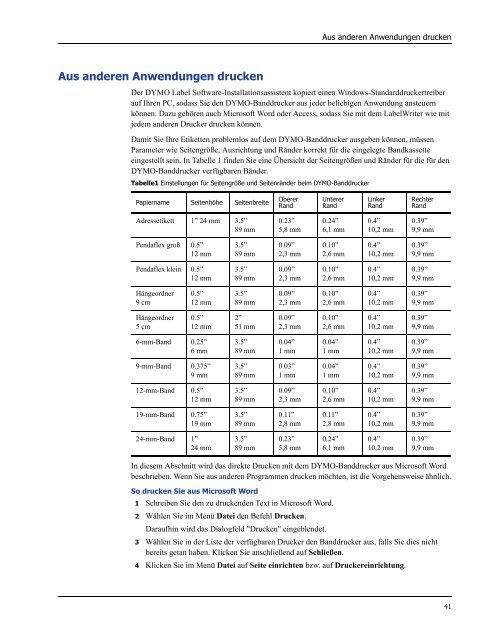DYMO Label Software - Office-Profishop
DYMO Label Software - Office-Profishop
DYMO Label Software - Office-Profishop
- Keine Tags gefunden...
Erfolgreiche ePaper selbst erstellen
Machen Sie aus Ihren PDF Publikationen ein blätterbares Flipbook mit unserer einzigartigen Google optimierten e-Paper Software.
Aus anderen Anwendungen druckenAus anderen Anwendungen druckenDer <strong>DYMO</strong> <strong>Label</strong> <strong>Software</strong>-Installationsassistent kopiert einen Windows-Standarddruckertreiberauf Ihren PC, sodass Sie den <strong>DYMO</strong>-Banddrucker aus jeder beliebigen Anwendung ansteuernkönnen. Dazu gehören auch Microsoft Word oder Access, sodass Sie mit dem <strong>Label</strong>Writer wie mitjedem anderen Drucker drucken können.Damit Sie Ihre Etiketten problemlos auf dem <strong>DYMO</strong>-Banddrucker ausgeben können, müssenParameter wie Seitengröße, Ausrichtung und Ränder korrekt für die eingelegte Bandkassetteeingestellt sein. In Tabelle 1 finden Sie eine Übersicht der Seitengrößen und Ränder für die für den<strong>DYMO</strong>-Banddrucker verfügbaren Bänder.Tabelle1 Einstellungen für Seitengröße und Seitenränder beim <strong>DYMO</strong>-BanddruckerPapiername Seitenhöhe SeitenbreiteObererRandUntererRandLinkerRandRechterRandAdressetikett 1” 24 mm 3.5”89 mm0.23”5,8 mm0.24”6,1 mm0.4”10,2 mm0.39”9,9 mmPendaflex groß 0.5”12 mm3.5”89 mm0.09”2,3 mm0.10”2,6 mm0.4”10,2 mm0.39”9,9 mmPendaflex klein 0.5”12 mm3.5”89 mm0.09”2,3 mm0.10”2,6 mm0.4”10,2 mm0.39”9,9 mmHängeordner9cm0.5”12 mm3.5”89 mm0.09”2,3 mm0.10”2,6 mm0.4”10,2 mm0.39”9,9 mmHängeordner5cm0.5”12 mm2”51 mm0.09”2,3 mm0.10”2,6 mm0.4”10,2 mm0.39”9,9 mm6-mm-Band 0.25”6 mm3.5”89 mm0.04”1 mm0.04”1 mm0.4”10,2 mm0.39”9,9 mm9-mm-Band 0.375”9 mm3.5”89 mm0.03”1 mm0.04”1 mm0.4”10,2 mm0.39”9,9 mm12-mm-Band 0.5”12 mm3.5”89 mm0.09”2,3 mm0.10”2,6 mm0.4”10,2 mm0.39”9,9 mm19-mm-Band 0.75”19 mm3.5”89 mm0.11”2,8 mm0.11”2,8 mm0.4”10,2 mm0.39”9,9 mm24-mm-Band 1”24 mm3.5”89 mm0.23”5,8 mm0.24”6,1 mm0.4”10,2 mm0.39”9,9 mmIn diesem Abschnitt wird das direkte Drucken mit dem <strong>DYMO</strong>-Banddrucker aus Microsoft Wordbeschrieben. Wenn Sie aus anderen Programmen drucken möchten, ist die Vorgehensweise ähnlich.So drucken Sie aus Microsoft Word1 Schreiben Sie den zu druckenden Text in Microsoft Word.2 Wählen Sie im Menü Datei den Befehl Drucken.Daraufhin wird das Dialogfeld "Drucken" eingeblendet.3 Wählen Sie in der Liste der verfügbaren Drucker den Banddrucker aus, falls Sie dies nichtbereits getan haben. Klicken Sie anschließend auf Schließen.4 Klicken Sie im Menü Datei auf Seite einrichten bzw. auf Druckereinrichtung.41